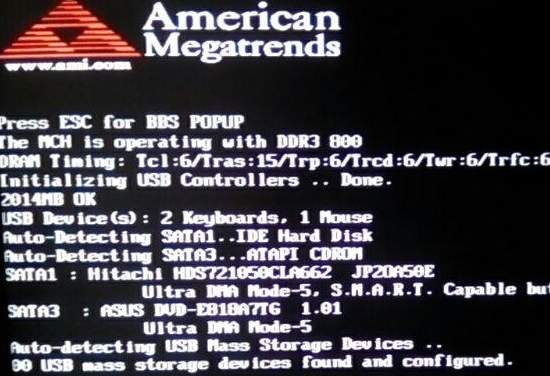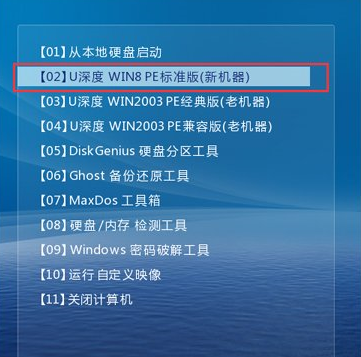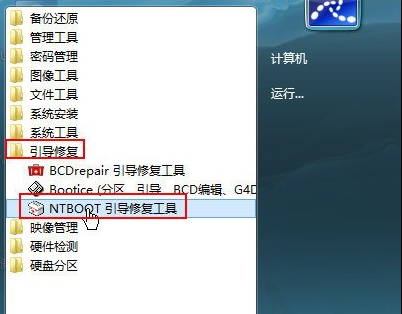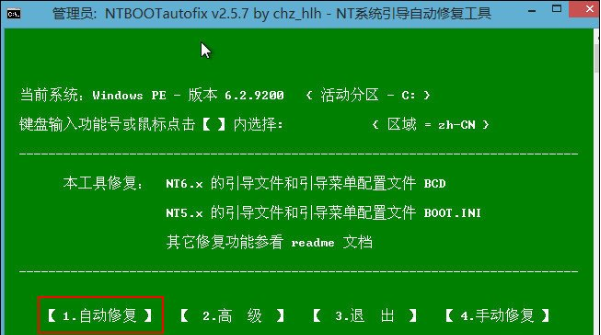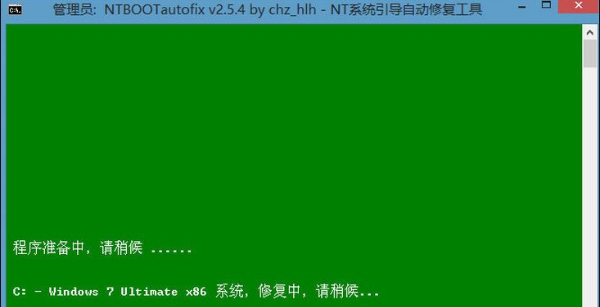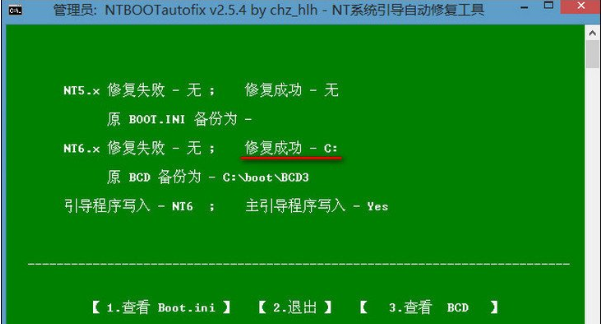电脑开机黑屏是常见的系统故障之一,引起黑屏的原因有很多,此前我们介绍了因为硬件、电源连接和bios设置原因引起的黑屏。本文针对的是电脑开机黑屏,显示“Bootmgr is missing”或者“NTLDR is missing”,并且无法进入系统的情形,这种黑屏通常是由于系统引导文件问题引起的。
如果电脑启动之后提示“NTLDR is missing”的英文,那么说明系统引导区的文件遗失了,这种情况一般是出现在Win XP的电脑上。
如果出现“Bootmgr is missing”的英文,一般是Win 7~Win 10系统引导区破坏是无法启动。
Win未能启动Winload.exe文件有问题如下,说明Legacy Bios引导文件出错;UEFI Bios引导文件有问题了。
想要解决这个问题,我们可以使用u深度U盘启动盘中带有的分区工具中的NTBOOT引导修复工具来解决。
做好的u深度U盘启动盘插入电脑,需要设置为U盘启动系统,由于不一样品牌主板或者不一样品牌笔记本的启动快捷键不一样,这里不再举例,用户可以在站内搜索相应机型的bios设置教程。
1、首先,准备一个制作好的U深度U盘启动盘,开机按快捷键进入主菜单界面,选择“【02】U深度Win8PE标准版(新机器)”,如下图所示:
2、进入U深度Win8 PE桌面后,单击开始菜单,找到“引导修复-NTBOOT引导修复工具”,单击打开,如下图所示:
3、接着在打开的NTBOOT引导修复工具页面上,点击“自动修复”,如下图所示:
4、之后等待修复完成,生成报告,如下图所示:
5、我们在生成报告上可以看到修复了哪一个文件,如图所示:
上述就是电脑开机黑屏提示ntldr is missing的解决方法了,用户们如果遇到引导问题有很多中提示的情况,也可以使用小编介绍的方法来进行处理。

 时间 2023-04-20 09:20:14
时间 2023-04-20 09:20:14 作者 admin
作者 admin 来源
来源